Tarayıcı kullanıcıları genellikle yararlı sayfaları ve ilginç kaynaklara bağlantıları yer imlerine ekleme fırsatını yakalar. Bu, sayfaların ve sitelerin adlarını aklınızda tutmanız ve bunları tarayıcının adres çubuğuna manuel olarak yazmanız gerekmediğinden zaman kazandırır. Zamanla, yer imleri alaka düzeyini kaybeder, bu nedenle bunları periyodik olarak sıraya koymanız gerekir: gereksiz ve çalışmayanların yanı sıra yanlışlıkla eklenenleri de kaldırın. Google Chrome'da yer imlerinin nasıl silineceğini ve nerede bulunduğunu bilmek isteyenler için, hem deneyimli kullanıcılar hem de yeni başlayanlar için uygun birkaç farklı yol önerebiliriz.
Google Chrome'daki yer işaretleri nedir ve ne işe yarar?
Herhangi bir tarayıcı gibi, Google Chrome da İnternet'teki bilgileri aramak ve görüntülemek için tasarlanmıştır. Genellikle bir kişinin zaman göründüğünde çalışmak için periyodik olarak gerekli sayfaya geri dönmesi veya ertelemesi gerekir. Bu gibi durumlarda, tarayıcılar yer imlerinin işlevselliğini geliştirmiştir. Bu, tek bir tıklatmayla kolayca gidilebilen, kullanıcı tarafından oluşturulan sitelerin listesidir.
Google Chrome'daki yer imlerinin başlıca avantajları:
- Esnek yapılandırma ve sık kullanılanlar listesine kolay erişim. Kullanıcı, yer imlerinin nerede ve hangi biçimde sunulacağını bağımsız olarak yapılandırabilir;
- Cihazlar arasında kayıtlı bağlantıları senkronize edin. Yer imlerinize erişmek için başka bir cihazdan hesabınıza giriş yapmanız yeterlidir;
- Acemi bir kullanıcı arayüzü için bile anlaşılabilir. Bağlantıları sezgisel olarak ekleyebilir ve düzenleyebilirsiniz.
Kaydedilen sayfaların listesini yer işareti yöneticisi aracılığıyla yönetebilirsiniz: tematik klasörler oluşturun, adı ve bağlantıyı değiştirin.
Tüm bunlar, Google Chrome'u kullanıcı için en uygun ve basit tarayıcılardan biri olarak adlandırmamızı sağlar.
Yer işaretlerini silme
Zamanla, yer imleri birikebilir ve bu da karışıklığa neden olabilir. Bazı bağlantılar bir kişinin artık ihtiyaç duymadığı, bazıları ise çalışmayan sitelere yol açar. İşinizi karmaşıklaştırmamak ve dikkatinizi dağıtmamak için, favori sayfaların listesini temizlemeniz gerekir. Bunu yapmanın aşağıda listelenecek birkaç yolu vardır.
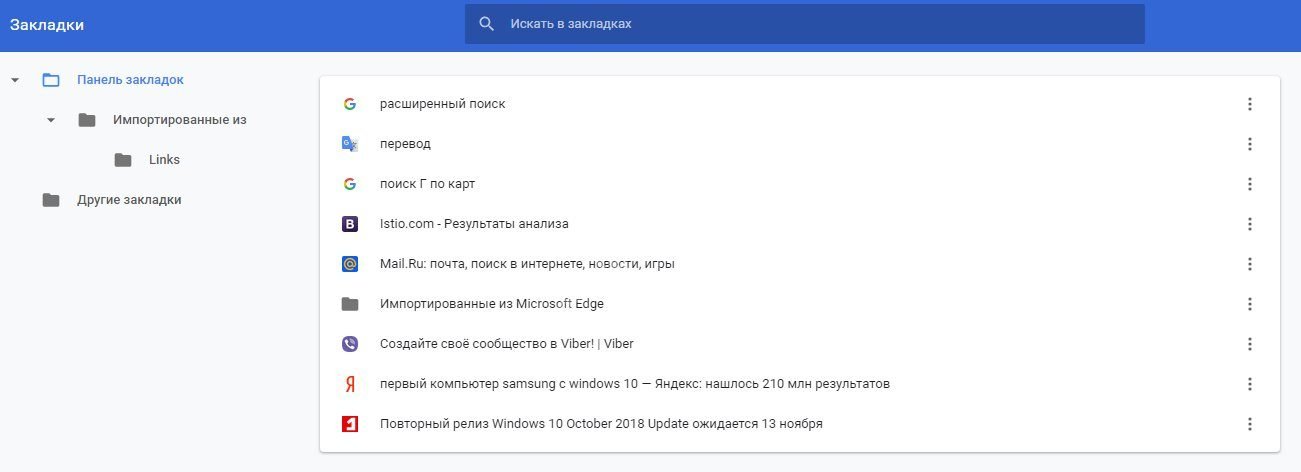
Yer işaretleri çubuğundan
Bu seçenek, istenmeyen yer imlerini seçerek silmek isteyenler için uygundur. Bunu sadece birkaç adımda yapmak kolaydır:
- Panel kapalıysa, Ctrl + Üst Karakter + B düğmelerinin bir kombinasyonuyla açın.
- Bundan sonra, istediğiniz öğeye sağ tıklayın ve ardından "Sil" i seçin.
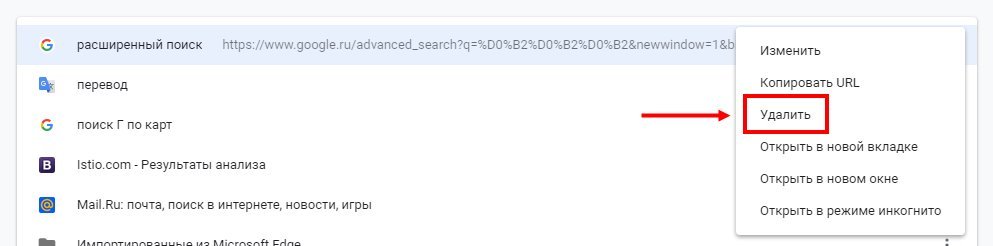
Bu seçeneğin ana avantajı maksimum basitlik ve anlaşılabilirlik olarak kabul edilebilir, ancak dezavantajları olduğu belirtilmelidir. Örneğin, aynı anda birden fazla bağlantıyı düzenleyemezsiniz. Ayrıca, bu modda, tüm yer imleri görüntülenmez.
Yukarıda açıklanan yöntem tek değildir. İstenmeyen yer işaretlerini yönetici aracılığıyla da silebilirsiniz:
- Aynı zamanda, tüm favori bağlantılarınızı içeren bir pencere açacak olan Ctrl + Üst Karakter + O tuşlarına basın.
- İstediğiniz bağlantıyı seçin ve Sil tuşuna veya farenin sağ tuşu "Sil" e tıklayın.
Bu durumda, tüm liste gözlerinizin önündeyken, işi hızlandıracak aramayı kullanmak mümkündür.
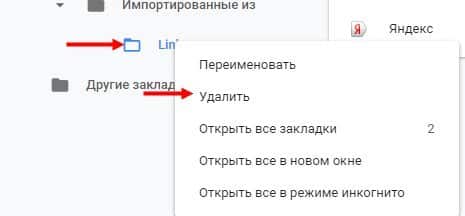
Bir bağlantıyı listeden kaldırmak için son seçenek, sitenin kendisine gitmek ve adres çubuğunun yanındaki yıldız işaretine tıklamaktır. Rengi beyaza çevirdiğinde, sayfa yer işaretlerinden kaldırılır. Bu, kaldırmadan önce sitenin içeriğini değerlendirmeniz gerektiğinde kullanışlıdır.
Bu nedenle, tarayıcıdaki yer imlerini seçici olarak temizlemenin birçok yolu vardır. Her kullanıcı bağımsız olarak hangi seçeneğin kendisi için uygun olduğuna karar verir, çünkü hepsi aynı sonuca yol açar.
Tamamen kaldırma
Bazen sık kullanılanlar listenizde o kadar çok bağlantı vardır ki, tüm yer işaretlerinizi birer birer silmek yerine bir kerede silmek daha kolaydır. Bu yöntemi yalnızca gerekli bilgilerin kaybolmayacağına dair güven varsa kullanmaya değer. Favori tarayıcınızı tamamen temizlemek için iki seçenek vardır.
Google Chrome üzerinden yer işaretlerini kaldırma:
- Bir tarayıcı penceresi açın ve Ctrl+Üst Karakter+O tuşlarına basın.
- Açılan listede, üst bağlantıyı seçin ve Ctrl+A tuş bileşimini basılı tutun.
- Delete tuşuna basın veya sağ tıklayarak "Sil" seçeneğini seçin.
Dosya Gezgini aracılığıyla yer imlerini silmek için:
- Windows Gezgini'ni (Win+E) açın;
- Bu bağlantıyı kopyalayıp buraya yapıştırın: %LOCALAPPDATA%Google ChromeUser DataDefault.
- Yer İşaretleri'nin yanı sıra Yer İşaretleri adlı bir dosya bulun.bak, bunları vurgulayın ve silin.
Bu yöntemlerin her ikisi de eşit derecede etkili çalışır ve daha anlaşılır olanı seçmelisiniz. Acemi kullanıcıların ilk seçeneğe gitmesi daha kolay olacak, daha deneyimli kullanıcıların ikincisini kullanması daha uygun olabilir.
Silme işleminden sonra yer imlerini geri yüklemek mümkün mü
Bazı durumlarda, silme işlemi yanlışlıkla gerçekleşir: bir kişi bir hata yaptıysa ve istenen bağlantıyı kaçırdıysa. Bu korkunç değil, çünkü Google Chrome tarayıcısı bu hatayı düzeltme yeteneği sağlıyor. Bunu yapmak o kadar da zor değil:
- Dosya Gezgini'ni açmanız ve %LOCALAPPDATA%GoogleChromeUser DataDefault öğesini adres çubuğuna yapıştırmanız gerekir.
- Çağrılan klasörde, Bookmarks dosyasını sağ tıklayarak bulmanız gerekir. Açılır menüden "Önceki oturumu geri yükle"yi seçin.
- Ardından, rastgele silinen bir yer işaretinin favorilerinizde görüneceği tarayıcıya dönmeniz gerekir.
Bu yöntemin yalnızca yeni bir kaldırma durumunda çalıştığı unutulmamalıdır, bu nedenle bilgisayarı yeniden başlatmadan önce bu işlem sırasını hemen yapmak önemlidir, aksi takdirde önemli bilgiler kaybolabilir.
Yer işaretlerini bir yedekten de geri yükleyebilirsiniz. Yakalamak, önceden kaydetmeniz gerektiğidir.
Bunu şu şekilde yapabilirsiniz:
- Yer işareti yöneticisini açın (Ctrl+Üst Krkt+O);
- "Kontrol" düğmesine tıklayın (mavi bir arka plan üzerinde üç nokta);
- Yer İşaretlerini Dışa Aktar'ı seçin.
Yer işaretleri bir HTML dosyasına kaydedilir ve bunları geri yüklememiz gerekirse, bu dosyadan kolayca "Yer işaretlerini içe aktarabiliriz".
Bazı durumlarda, tarayıcıdaki bir arıza nedeniyle yer imleri kaybolabilir ve daha sonra kaydedilen bağlantıların geri yüklenmesi yalnızca özel programların yardımı ve teknik uzmanların katılımıyla mümkün olacaktır. Gerekli yer imleri çok fazla değilse veya yakın zamanda eklenmişse, tarayıcı geçmişine gitmeli ve gerekli siteleri orada bulmalısınız. Bu yöntemin ana dezavantajı, kayıp bilgileri kurtarmanın çok zaman almasıdır.







